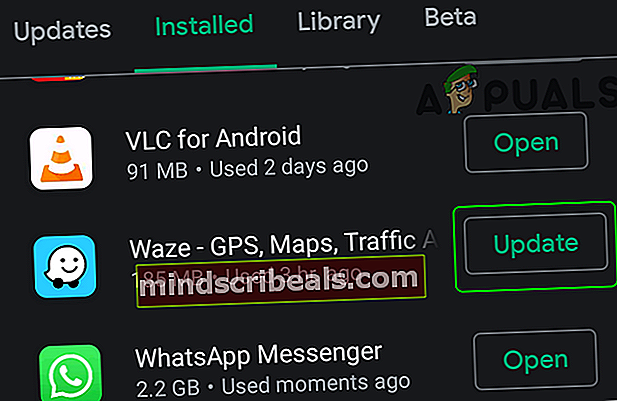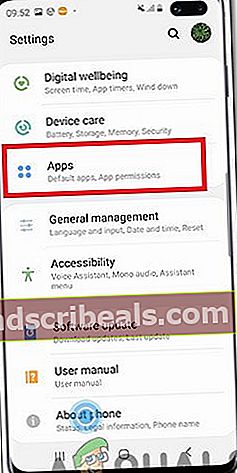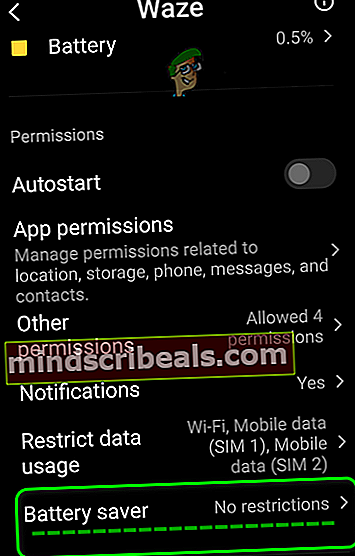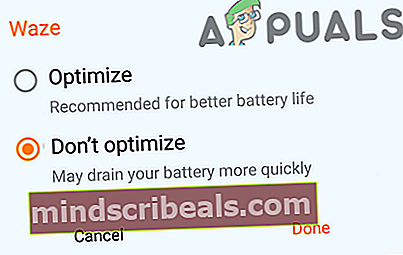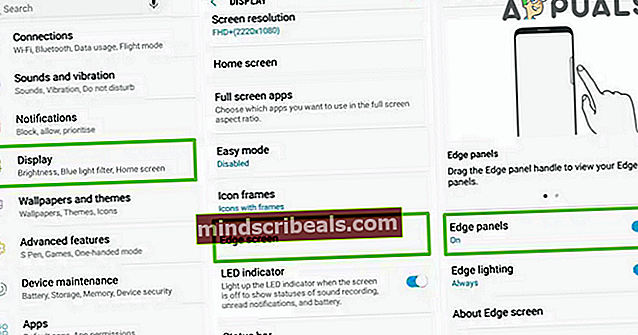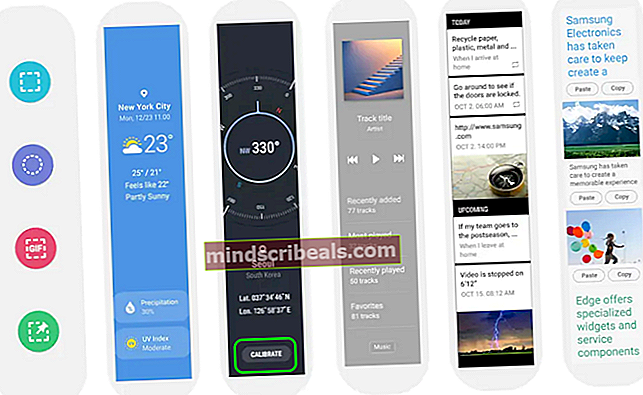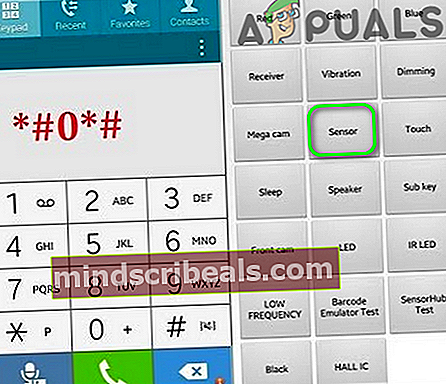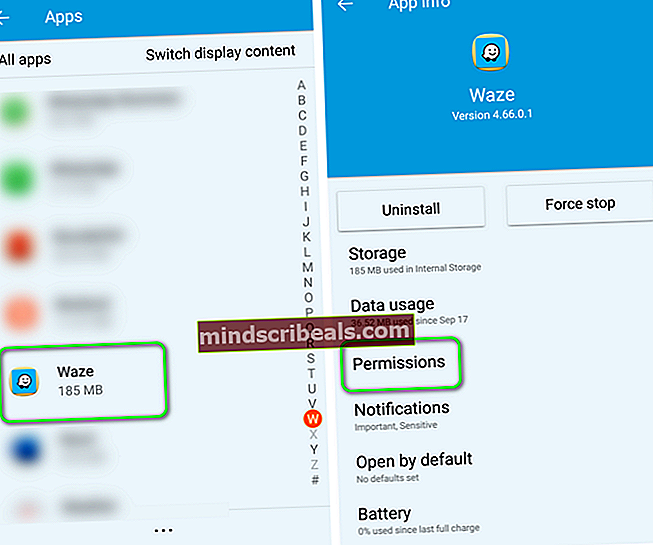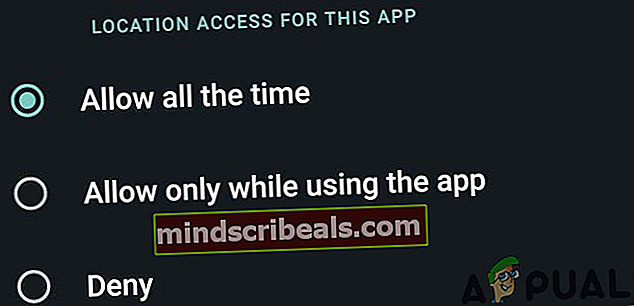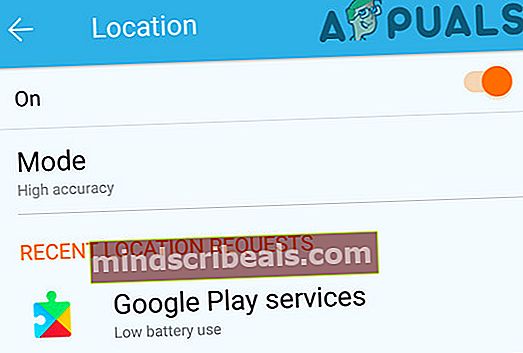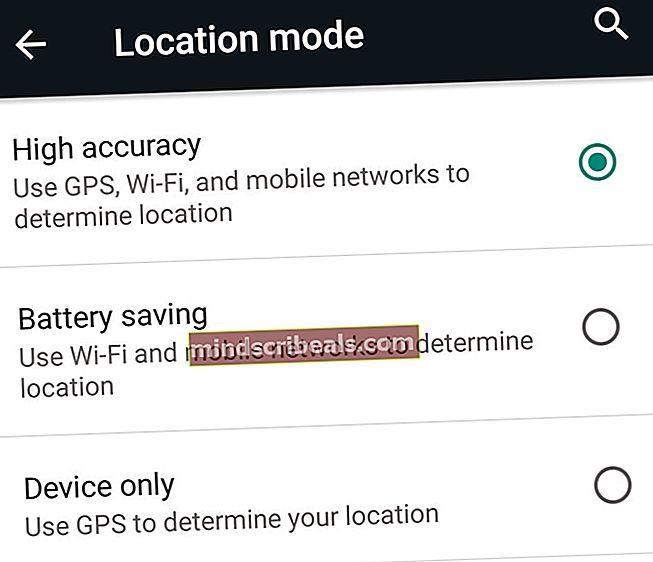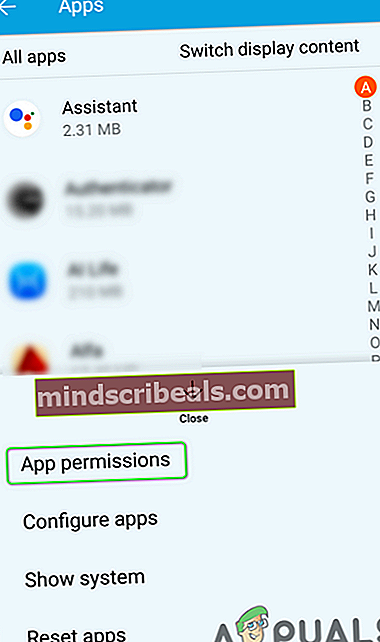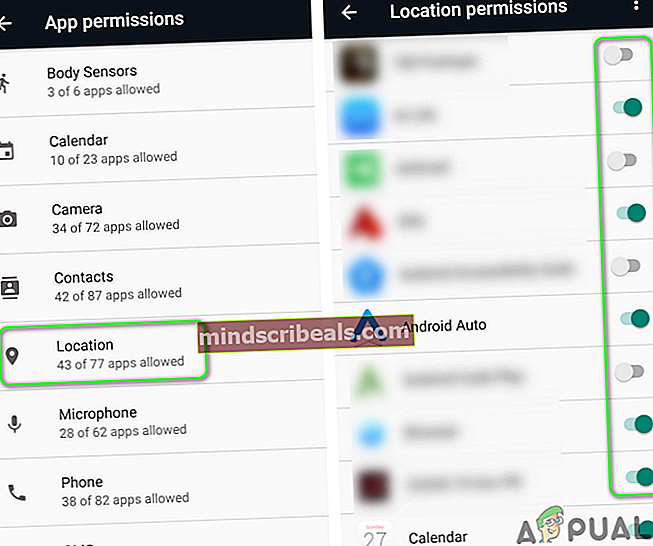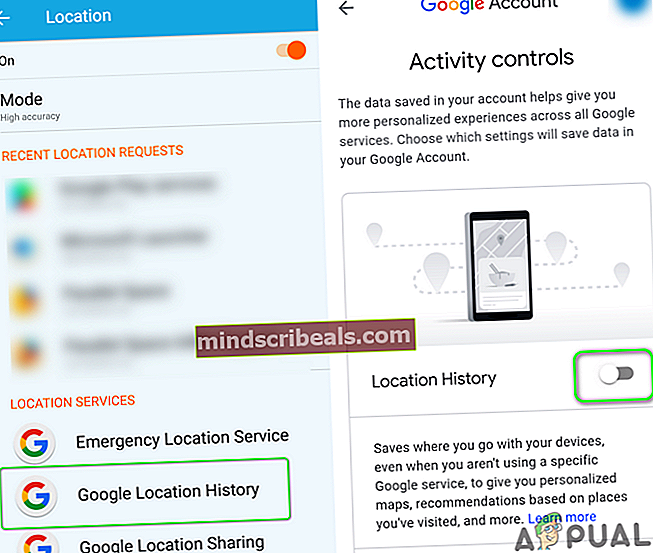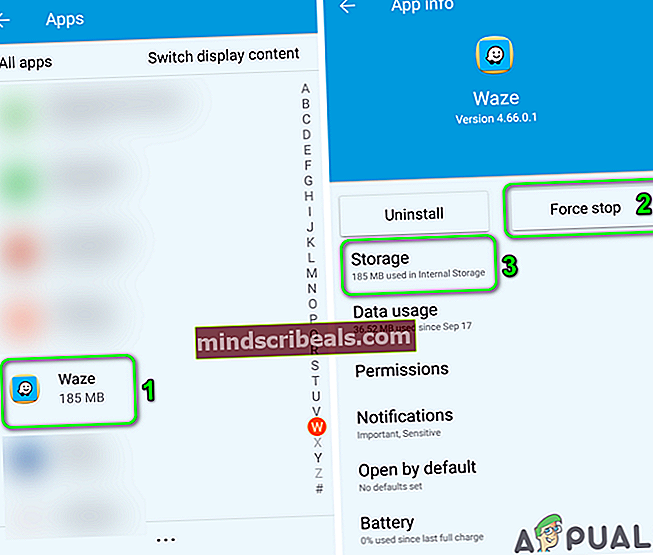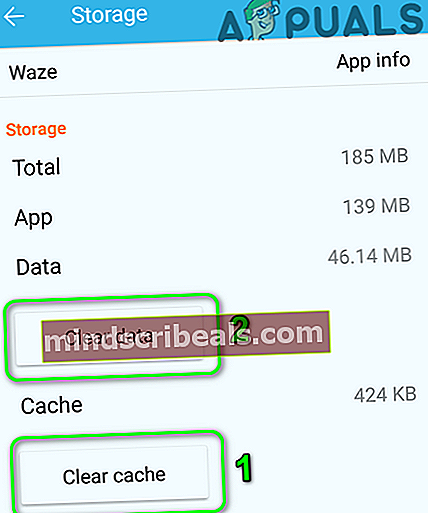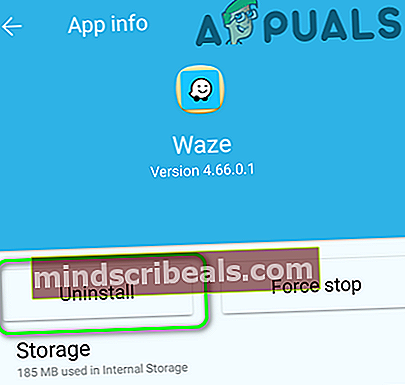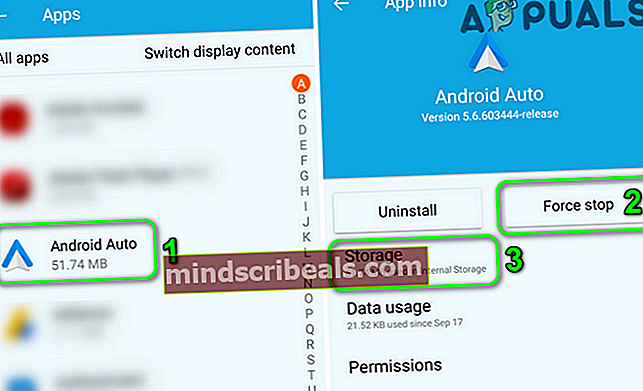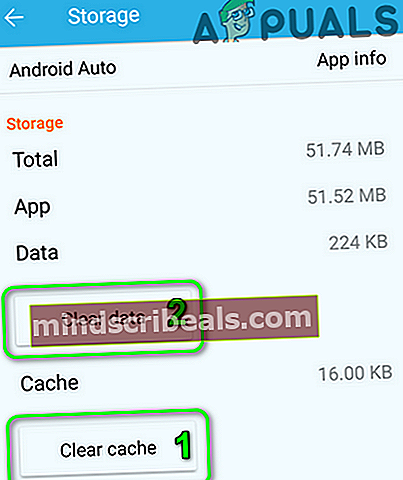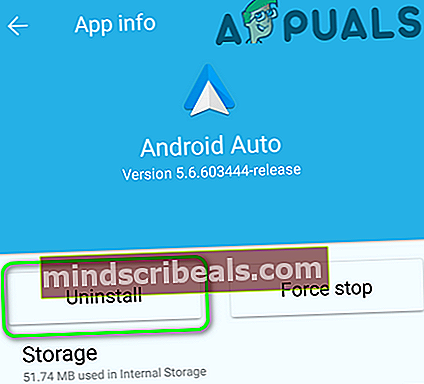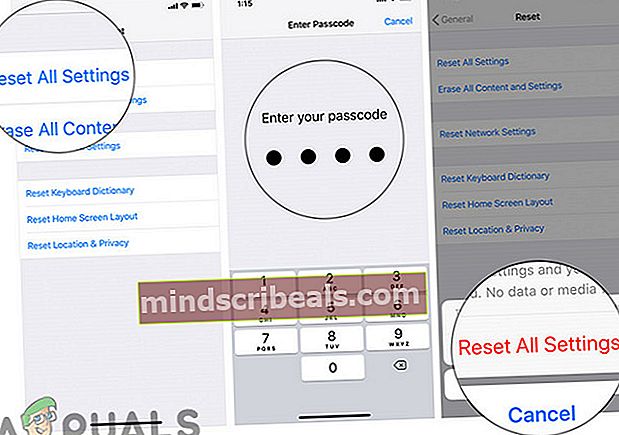Fix: Waze fungerer ikke
Waze-applikationen fungerer muligvis ikke på grund af den forkerte konfiguration af strømindstillingerne (som batterisparer, batterioptimering, strømbesparende placeringsindstilling osv.). Desuden kan korrupt cachepartition eller korrupt installation af Android Auto også forårsage den diskuterede fejl.
Problemet opstår, når brugeren forsøger at bruge Waze (med eller uden Android Auto), og Waze viser forkert / ingen placering eller forsinkelse. For nogle brugere falder signalerne for at starte inden for 2 til 3 minutter efter lanceringen af applikationen. I nogle tilfælde startede problemet efter en programopdatering eller OS-opdatering. Problemet er ikke begrænset til en enkelt mobilproducent eller operatør.

Inden du går videre med løsningerne, skal du sørge for, at dato og tid af din telefon og din bilenhed er korrekte. I øvrigt, genstart navigationen, og hvis problemet fortsætter, skal du genstarte / tilslutte din telefon / bilenhed. Også for at udelukke det defekte kabel, prøv et andet USB-kabel.
Sørge for at USB debugging (i udviklerindstillinger) på din telefon er aktiveret. Kontroller, om firmware af din bilenhed er opdateret, hvis det er tilfældet, skal du udføre en fabriksindstilling af din bilenhed. Sørg desuden for, at din placeringsdeling er deaktiveret (Indstillinger >> Placering >> Google Placeringsdeling).
Løsning 1: Opdater Waze-applikationen til den nyeste version
Waze-applikationen opdateres regelmæssigt for at tilføje nye funktioner og patch de kendte bugs. Du kan dog støde på den diskuterede fejl, hvis du bruger en forældet version af Waze-applikationen, som flere moduler ikke kan indlæse korrekt. I denne sammenhæng kan opdatering af Waze-applikationen til den nyeste version muligvis løse problemet. For at illustrere vil vi guide dig gennem processen med Android-versionen af Waze-applikationen.
- Start Google Play Butik og åbn derefter menuen ved at trykke på hamburger-menu (nær øverst til venstre på skærmen).
- Tryk derefter på Mine apps og spil og naviger til Installeret fanen.

- Tryk nu på Waze og tryk derefter på Opdatering knappen (hvis en opdatering er tilgængelig).
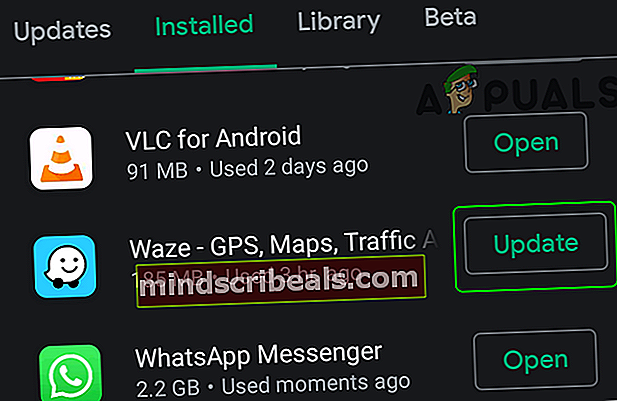
- Efter opdatering af Waze-applikationen skal du kontrollere, om Waze fungerer fint.
Løsning 2: Deaktiver batterisparer / optimeret tilstand på din telefon
Batterisparetilstand er ret nyttigt til at forlænge telefonens batteritid, men det begrænser driften af mange baggrundsprogrammer / -processer (inklusive Waze) og forårsager således den diskuterede fejl. I dette scenarie kan deaktivering af strømbesparelsestilstand på din telefon muligvis løse problemet.
- Stryg nedad fra toppen af skærmen for at åbne meddelelsesbakken.
- Tryk nu på Sluk for batterisparer (under meddelelsen fra Battery Saver er tændt).

- Kontroller derefter, om Waze er fri for fejlen.
Til Samsung og nogle andre telefoner skal du muligvis skifte til højtydende tilstand.
- Start Indstillinger på din telefon, og åbn derefter Enhedspleje mulighed.

- Vælg derefter Batteri og tryk på Strømtilstand.

- Vælg nu Høj ydeevne strømtilstand og derefter deaktiver muligheden for Adaptiv strømbesparelse for at kontrollere, om Waze-problemet er løst.

Xiaomi Redmi brugere skal muligvis redigere strømindstillingerne i Apps-indstillingerne i Waze.
- Start Indstillinger på din telefon, og åbn derefter Apps.
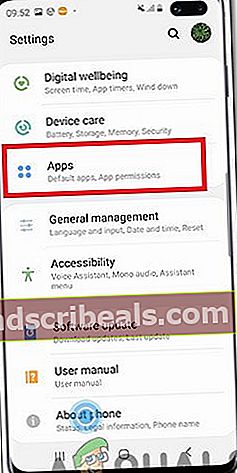
- Tryk nu på Waze og skift derefter Strømbesparende mulighed for at Ingen begrænsninger.
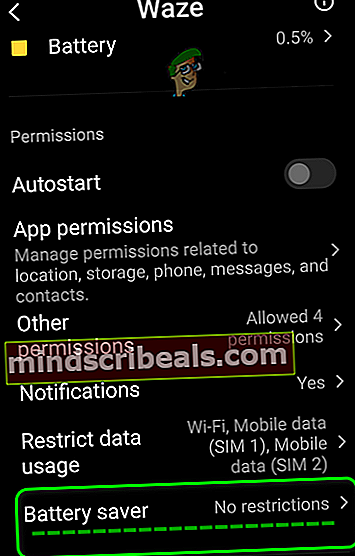
- Derefter genstart din telefon, og ved genstart skal du kontrollere, om Waze er fri for fejlen.
Løsning 3: Deaktiver batterioptimering til Waze-applikationen
Batterioptimering bruges til at styre batteriet effektivt ved at begrænse baggrundsprogrammerne / -processerne. Der ser ud til at opstå problemer, hvis batterioptimeringen begrænser driften af Waze-applikationen. I dette scenarie kan deaktivering af batterioptimering af Waze-applikationen muligvis løse problemet. Til illustration gennemgår vi processen med en Android-telefon.
- Start Indstillinger af din telefon og åbn Batteri.

- Tryk derefter på Optimering af batteri.

- Tryk nu på Skift displayindhold og vælg derefter Alle apps.

- Tryk nu på Waze applikation, og tryk derefter på Optimer ikke.
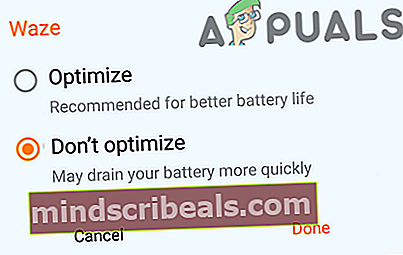
- Gentag den samme proces for Android Auto og Google kort for at deaktivere batterioptimering for begge disse applikationer.
- Derefter genstart din telefon, og kontroller, om Waze-problemet er løst.
Løsning 4: Kalibrer GPS'en på din telefon
Du kan støde på den fejl, der diskuteres, hvis GPS'en på din telefon ikke er kalibreret korrekt (nogle nyeste mobiltelefoner kræver kalibrering af GPS inden første brug). I dette tilfælde kan kalibrering af GPS på din telefon muligvis løse problemet. Som illustration vil vi guide dig gennem processen med en Samsung-telefon.
- Start Indstillinger af din telefon og åbn Skærm (eller kantskærm).
- Nu åben Kantskærm og aktiver derefter Edge Panels Switch.
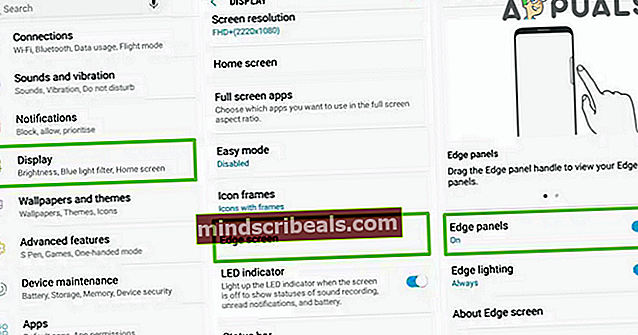
- Derefter stryg til venstre for at vise menuen og igen stryg på prikkerne nær nederst til venstre for at åbne den anden side i Edge-menuen.
- Tryk nu på Kalibrer og flyt derefter din telefon i form af figur 8 for at kalibrere GPS.
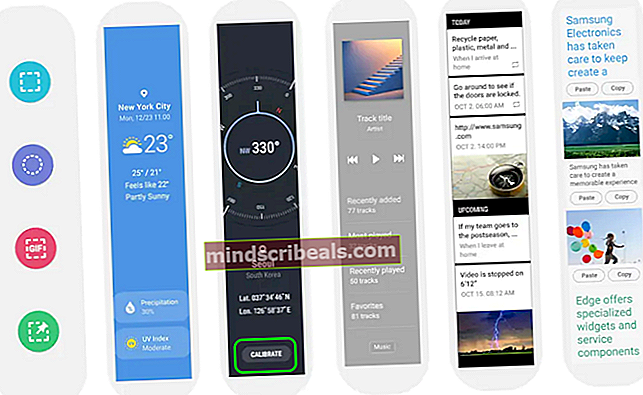
- Derefter genstart din telefon og ved genstart skal du kontrollere, om Waze-problemet er løst.
For nogle luftfartsselskaber kan du bruge nedenstående metode:
- Start opkaldstastatur og gå ind følgende kode:
*#0*#
- Tryk nu på Sensor og tryk derefter på Selv test (under magnetisk sensor).
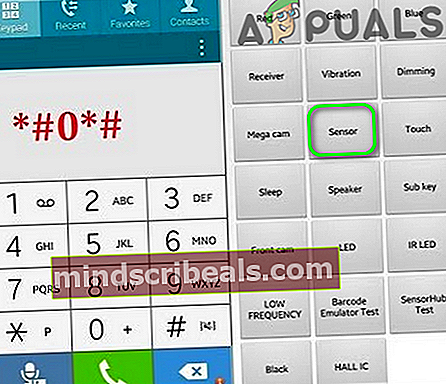
- Kontroller derefter, om testen viser PassereHvis det er tilfældet, skal du kontrollere, om Waze fungerer fint.
Løsning 5: Ryd cache / cache-partitionen på din telefon
Din telefon bruger en cache til at øge ydeevnen og forbedre brugeroplevelsen. Imidlertid bliver cachen undertiden korrupt og gemmer dårlige data til nogle applikationer og moduler. Dette medfører igen problemer svarende til det, vi undersøger. Her vil vi prøve at rydde cachen og se, om dette gør tricket. For at illustrere vil vi guide dig gennem processen med en Android-telefon.
- Tør cache-partitionen på din Android-telefon ordentligt.

- Kontroller nu, om Waze-applikationen fungerer fint, når telefonen genstarter
Løsning 6: Rediger placeringstilladelserne
I de nyere versioner af Android har Google forbedret sikkerheden ved at anvende forskellige teknikker og metoder. En sådan teknik er kravet om tilladelser fra et program til at få adgang til en bestemt ressource som kamera, placering osv. Du kan muligvis støde på den fejl, der diskuteres, hvis Waze-applikationen ikke har de nødvendige tilladelser. I dette tilfælde kan aktivering af de tilladelser, der kræves af Waze, løse problemet.
- Start Indstillinger på din telefon, og tryk på Apps eller Application Manager.
- Tryk nu på Waze og tryk derefter på Tilladelser.
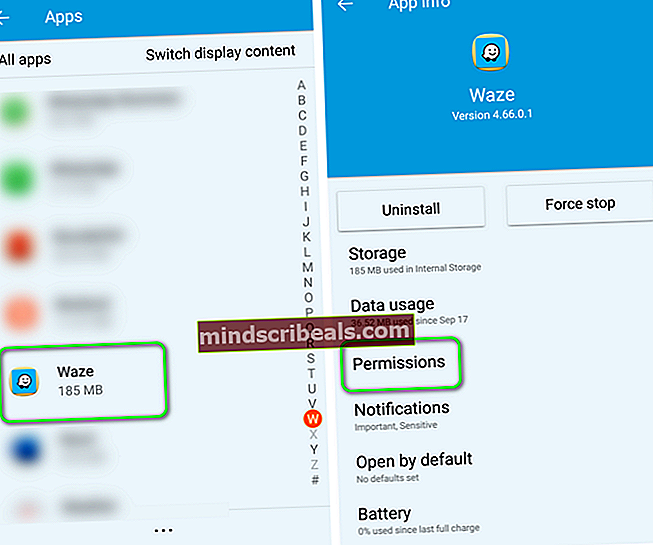
- Sørg for, at alle de tilladelser, der kræves af Waze, er aktiveret.
- Åbn derefter Beliggenhed og aktiver placeringen af Tillad hele tiden.
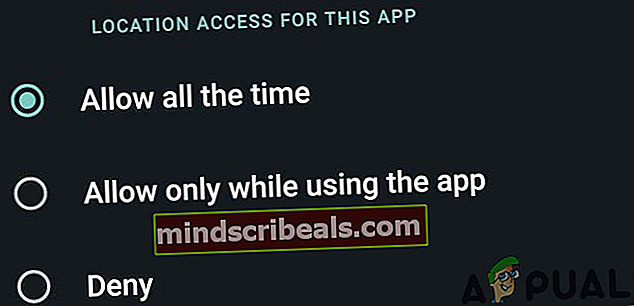
- Nu genstart din telefon, og kontroller derefter, om Waze fungerer fint.
- Start nu Indstillinger på din telefon, og åbn derefter Beliggenhed (du skal muligvis undersøge Flere indstillinger). Tryk nu på Mode.
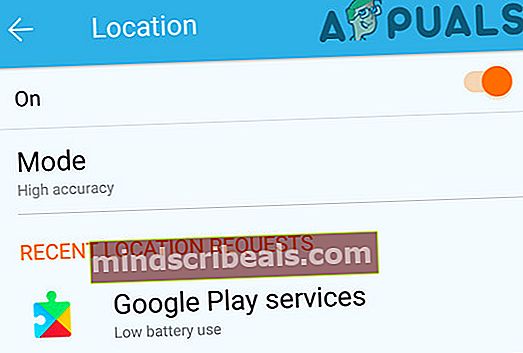
- Aktiver derefter muligheden for Høj nøjagtighed.
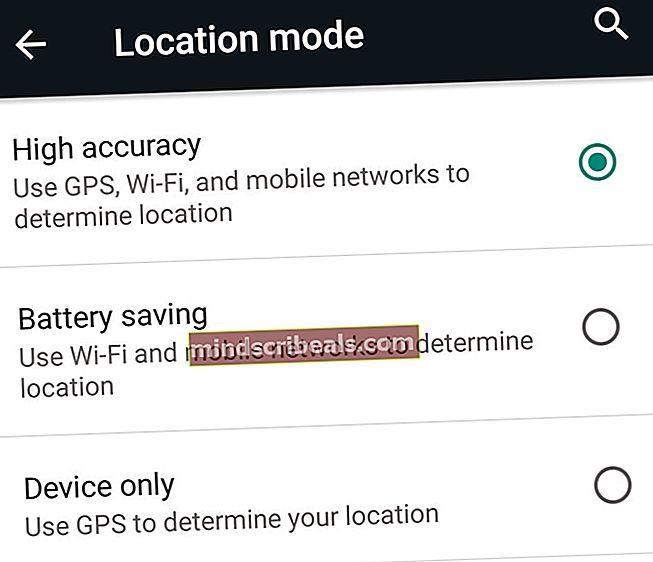
- Derefter genstart din telefon, og ved genstart skal du kontrollere, om Waze-applikationen fungerer fint.
- Hvis ikke, start Indstillinger af din telefon og åbn Apps eller Application Manager.
- Tryk nu på Mere knappen (nær bunden eller øverst til højre på skærmen), og tryk derefter på Apptilladelser.
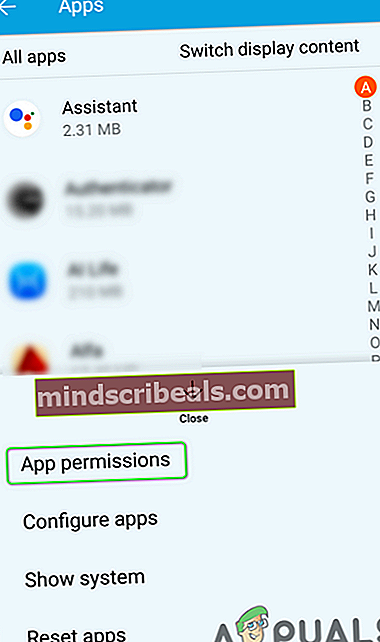
- Vælg nu Beliggenhed og så deaktiver placeringstilladelse til hver applikation der.
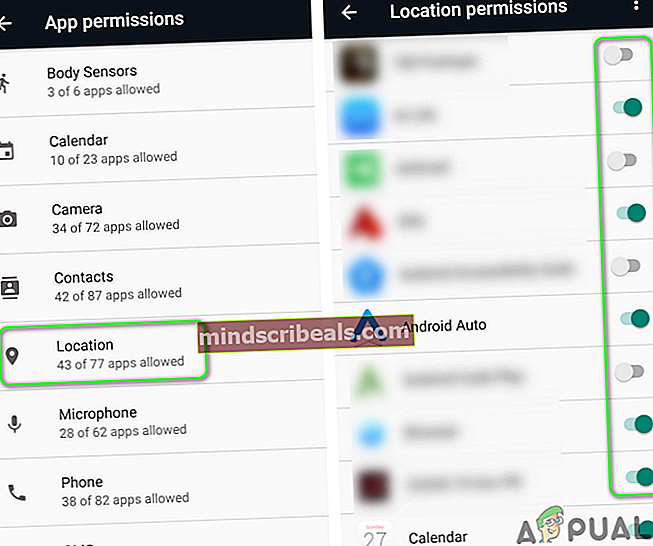
- Genstart derefter din telefon, og ved genstart, genaktiveres det placeringstilladelse til Waze, Android Auto, og Google kort.
- Kontroller nu, om Waze-applikationen fungerer fint.
- Hvis ikke, start derefter Indstillinger af din telefon og åbn Beliggenhed.
- Tryk nu på Googles placeringshistorik og aktivere det (hvis det allerede er aktiveret, skal du deaktivere og derefter aktivere det).
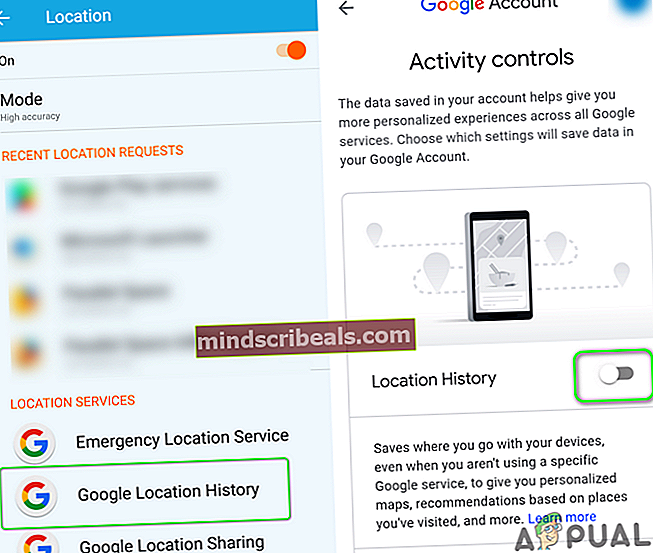
- Derefter genstart din telefon og ved genstart deaktiver placeringshistorikken, og kontroller, om problemet er løst.
Løsning 7: Geninstaller Waze-applikationen
Hvis intet har fungeret for dig hidtil, kan Waze-problemet være et resultat af den korrupte installation af selve applikationen. I dette scenarie kan geninstallation af Waze-applikationen muligvis løse problemet.
- Start Indstillinger af din telefon og åbn Application Manager eller apps.
- Tryk nu på Waze og tryk derefter på Tvunget stop knap.
- Derefter bekræfte for at tvinge til at stoppe Waze-applikationen og åbne Opbevaring.
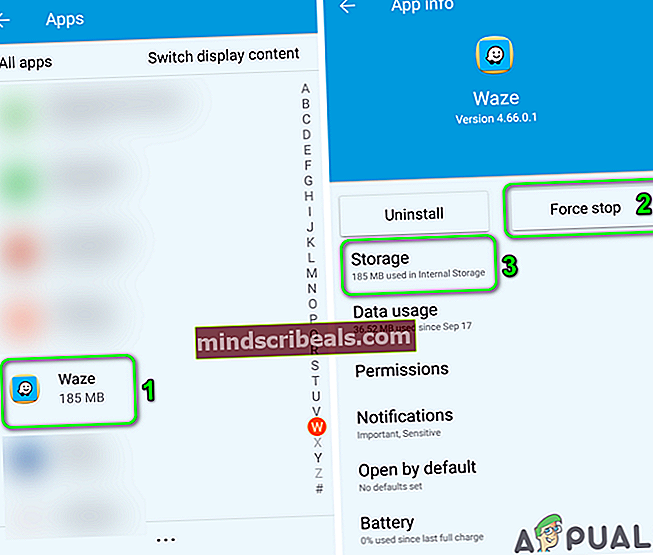
- Tryk nu på Ryd cache og tryk derefter på Slet data knap.
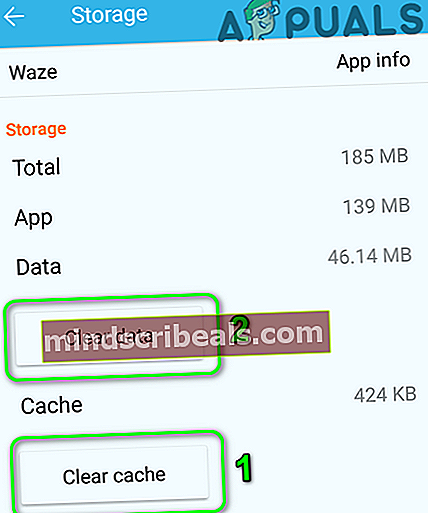
- Derefter bekræfte for at rydde dataene (du kan kontrollere på dette trin, hvis problemet er løst, hvis ikke, gentag derefter trin 1 til 5).
- Tryk nu på tilbage og tryk derefter på Afinstaller knap.
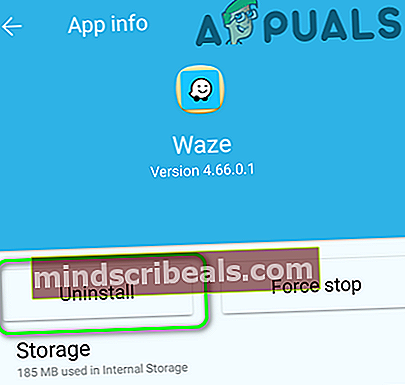
- Nu bekræfte for at afinstallere Waze-applikationen og derefter genstart din telefon.
- Ved genstart geninstaller Waze-applikationen, og kontroller, om problemet er løst.
Løsning 8: Geninstaller Android Auto-applikationen
Android Auto-applikationen bruges i forbindelse med Waze af brugere til rutenavigation. Du kan støde på den fejl, der diskuteres, hvis installationen af Android Auto-applikationen er beskadiget. I denne sammenhæng kan geninstallation af Android Auto-applikationen muligvis løse problemet.
- Afinstaller det Waze anvendelse (løsning 8).
- Start Indstillinger på din telefon, og åbn dens Apps eller Application Manager.
- Tryk nu på Android Auto og tryk derefter på Tvunget stop.
- Derefter bekræfte for at tvinge stoppe Android Auto-applikationen og åbne Opbevaring.
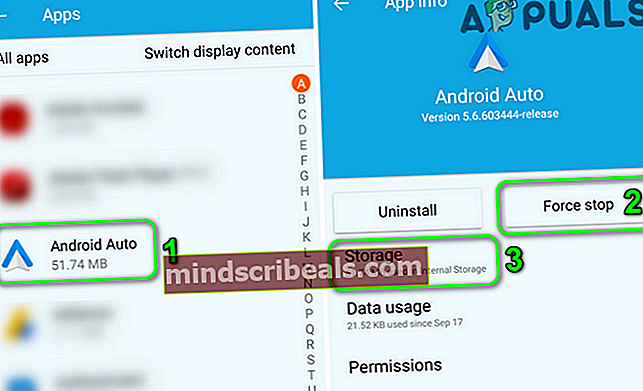
- Tryk nu på Ryd cache og tryk derefter på Slet data (du kan kontrollere, om problemet er løst, hvis ikke, gentag trin 1 til 5).
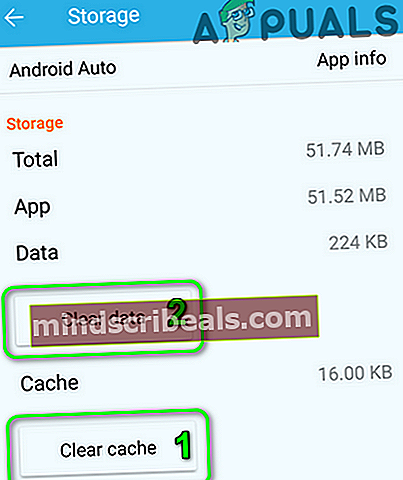
- Tryk derefter på tilbage og tryk på Afinstaller knap.
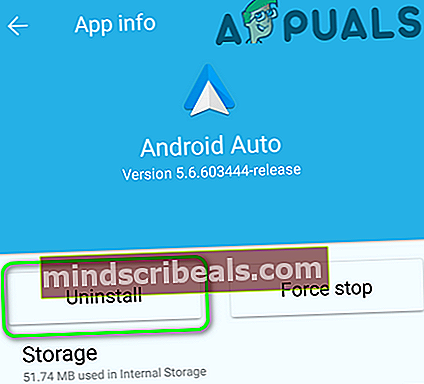
- Nu bekræfte for at afinstallere Android Auto og genstart din telefon.
- Ved genstart ryd cachepartitionen på din telefon (løsning 5) og derefter geninstaller Android Auto.
- Nu geninstaller Waze og forhåbentlig er Waze-problemet løst.
Hvis problemet stadig er der, skal du åbne det Google kort og lad det køre i baggrunden for at kontrollere, om Waze fungerer fint. Du skal muligvis også bruge en Tredjeparts GPS-applikation (som GPS-test, aktiv GPS, GPS-skab, GPS-status osv.) for at løse problemet. Hvis problemet fortsætter, kan du prøve en ældre version af Waze eller Android Auto (Advarsel: APK'er erhvervet fra tredjepartskilder kan skade din enhed og data). Hvis problemet startede efter en OS-opdatering, skal du prøve at nedgradere OS af dit system. Hvis du støder på problemet, når skærmen på din telefon slukkes, så hold skærmen tændt (når du bruger Waze-applikationen), indtil problemet er løst.
For iPhone-brugere: Nulstil alle indstillinger
Du kan også støde på den aktuelle fejl, hvis telefonens indstillinger ikke er optimalt konfigureret til Waze-applikationen. I denne sammenhæng kan nulstilling af alle telefonens indstillinger muligvis løse problemet.
- Start Indstillinger af din telefon og åbn Generel.
- Åbn derefter Nulstil og tryk på Nulstil alle indstillinger.
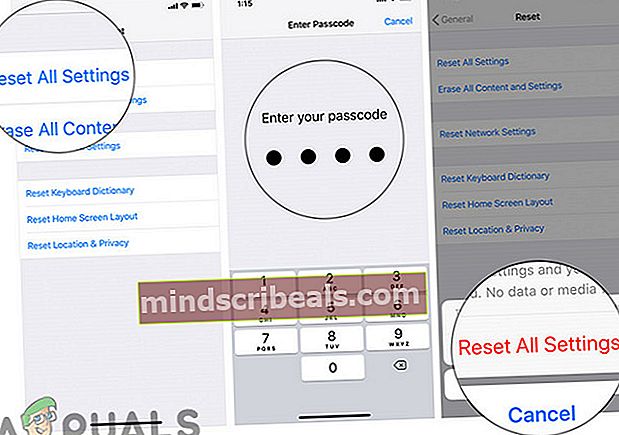
- Nu bekræfte for at nulstille alle indstillingerne og derefter genstart din telefon.
- Ved genstart skal du kontrollere, om Waze-applikationen fungerer fint.